Test du NAS DiskStation DS713+ de Synology
NAS est l’acronyme de Network Attached Storage. Trois lettres qui fondamentalement signifient boitier pour disque dur possédant un port réseau » et permettent de partager des fichiers au sein de son réseau LAN.

L’installation
ATTENTION : l’installation d’un disque dur dans le NAS entraine nécessairement la destruction des partitions et un formatage. Il est important de faire une sauvegarde des données AVANT !!! Cette remarque vaut d’ailleurs quelques soit le modèle ou la marque du NAS.
Préparation des disques
Cette étape, si elle n’est pas clairement documentée par le constructeur, est importante, surtout si vous comptez monter votre système en RAID.
L’opération consiste à scanner l’intégralité du disque dur et marquer les éventuels secteurs défectueux du disque. Les NAS et les systèmes RAID n’apprécient pas vraiment la présence d’erreurs sur les disques.
Il existe pour se faire plusieurs méthodes. Le minimum syndical consistant à utiliser le logiciel dédié fournis par les constructeurs de disques durs (Seatools pour seagate, data life guardtools pour Western Digital etc…).
D’autres solutions existent permettant un scan plus minutieux, notamment l’utilisation de la commande linux « badblock », mais qui a l’inconvénient, avec des paramètres de scan optimaux de prendre des heures, voire des jours dans certains cas.
Installation du système
Après installation des disques et la récupération des fichiers nécessaires sur le site de Synology (le firmware ainsi que le logiciel DSAssistant), nous pouvons passer à l’installation du système d’exploitation du NAS.
A noter que pour réaliser cette étape, il faut nécessairement :
1- que le NAS soit branché sur le réseau.
2- que le serveur DHCP de votre box (ou de tout autre routeur ou serveur dédié que vous possédez) soit activé.
Le DS713+ ne possède pas à l’instar de certains modèles concurrents de port VGA permettant de configurer le NAS. Tout se fait donc par le réseau.
DS Assistant scanne le réseau local et part à la recherche d’un NAS de la marque. Lorsque le NAS est détecté, la fenêtre suivante s’ouvre :
Cet écran vous permet de définir le mot de passe admin ainsi que le nom du NAS sur le réseau.
Pensez à décocher la case « Créer un volume SynologyHybrid Raid (SHR) après l’installation » si vous ne comptez pas faire de redondance de données sur le second disque et pouvoir personnalisé le ou les volumes que vous souhaitez monter.
A ce stade, patientez encore quelques minutes le temps de l’installation de DSM et votre NAS sera enfin (quasiment) opérationnel…
A noter que Synology propose une alternative à l’installation via Synology Assistant : « le Synology Web Assistant« . Ce dernier permet l’installation du système directement via votre navigateur en rentrant l’adresse suivante : find.synology.com.
Les tests
Matériel Utilisé :
– NAS Synology DS713+ sous DSM 4.1
– NAS Synology DS712+ sous DSM 4.1
– 2 disques durs Western Digital RED 2 To WD20EFRX
– PC : Intel Core i5 3570K, carte mère Asus P8Z77-V, 16 Go DDR3 Crucial Ballistix PC12800, SSD Crucial M4 128Go, Windows 7 64Bits.
– Switch DLINK 8 ports 10/100/1000 DGS-1008D
– Serveur HP Proliant DL360 G7 : bi xeon X5650, 12 Go RAM, agrégation 2 liens Gigabit et disques SAS 15k tr/min RAID 5.
– Switch mangeable Cisco SGE2010 48 ports 10/100/1000Mb compatible IEEE 802.3ad.
– Lecteur consommation énergétique efergy 1000W max.
– Disque Dur USB 3.0 Western Digital My Passport 500Go
Débit SMB :
Deux séries de tests sont effectuées pour mesurer les performances du NAS dans le cadre de transferts de gros et de petits fichiers.
– Gros Fichiers : 1 vidéo de 8.6 Go
– Petits Fichiers : Dossier de 309Mo contenant 1196 fichiers
Les mesures ont été faites sur une seule carte réseau paramétrée avec les Jumbo Frames à 9000 octets.
Les chiffres obtenus correspondent à une moyenne faite sur 5 tentatives.
Gros fichiers : les mesures obtenues, que ce soit pour le DS713+ ou le DS712+, semblent indiquer que le débit est limité par la connexion gigabit. Il en résulte donc que dans le cadre d’une utilisation domestique, que les deux modèles ont sensiblement les mêmes performances.
Petits Fichiers : Tout comme pour les gros fichiers, les valeurs pour le DS713+ sont très proches de celles du DS712+. De plus, les débits mesurés ne correspondent pas aux données fournies par le constructeur (le DS713+ est annoncé aux alentours des 60Mo/s pour les petits fichiers). Ici ce n’est pas la connexion gigabit mais le SSD qui bride les résultats.
Débit FTP :
Les tests de mesure FTP ont été réalisés dans les mêmes conditions et avec les mêmes fichiers que précédemment. Le client FTP utilisé est Filezilla en version 3.6.0.2.
Les résultats en FTP sont similaires à ceux obtenus avec le protocole SMB. Les conclusions sont donc les mêmes.
Débit SMB avec agrégation de liens :
Le DS713+ étant équipé de deux cartes réseaux compatibles avec le protocole IEEE 802.3ad, il est donc possible en utilisant du matériel adéquat de s’astreindre des limitations des connexions 1000 Mb.
Ces mesures ont été réalisées en transférant un fichier iso de 8.9 Go. Malgré la différence observée par rapport aux valeurs données par Synology (202Mo/s en lecture et 136Mo/s en écriture), l’utilisation de liens gigabit agrégés augmente sensiblement la vitesse de transfert, aussi bien en lecture qu’en écriture. Ceci dit, pour une utilisation personnelle, l’investissement dans un Switch compatible rend l’opération peu intéressante.
Tests Applicatifs :
Nous allons mesurer ici la puissance du DS713+ au travers l’utilisation d’applications relativement lourdes. Le choix s’est porté sur SABNZBD, un grabber de news écrit en langage python, c’est-à-dire un logiciel servant à récupérer des fichiers binaires sur le réseau Usenet.
Pourquoi s’orienter vers les newsgroups ? Pour son principe de fonctionnement et l’utilisation des ressources systèmes importantes contrairement au direct download ou à BitTorrent.
Lors de la mise à disposition d’un gros fichier, celui-ci est découpé en plusieurs petites parties. Le grabber va récupérer ces archives, tester leur intégrité, et en cas de problèmes, réparer et reconstituer le fichier complet.
S’il existe plusieurs grabber de news, le choix de Sabnzbd s’est imposé de par l’existence d’un paquet précompilé sur DSM ainsi que d’un client Windows.
Les conditions d’utilisation de l’application sont les suivantes :
– Connexion FFTB Numéricable 100Mb/5Mb
– Sabnzbd version 0.7.10
– Paramètres du compte Usenet : Téléchargement avec cryptage SSL 256 Bits, 50 connexions simultanées, débit illimité
– Fichier nzb utilisé : fichiers ISO DVD Fedora 18 i386 + x86_64, archives : 153 fichiers rar et 21 fichiers « par2 » pour la réparation, taille totale : 8 778 Mo.
Le fichier a été choisi volontairement pour contenir des archives incomplètes et corrompues, sans pour autant empêcher la réparation.
Le traitement par le grabber suivra donc la procédure suivante :
– Téléchargement des archives en SSL.
– Vérification de parités des fichiers .rar et réparation via l’outil par2.
– Décompression et réassemblage des 2 fichiers ISO Fedora.
Le test a été reproduit 5 fois et les résultats ci-dessous représentent la moyenne de ces 5 tentatives.
Téléchargement : Le débit est inégal d’une plateforme à l’autre : 12 Mo/s sur le PC-test , 8 Mo/s sur le DS713+ et 7.5 Mo/s sur le DS712+.
Les 50 connexions simultanées et le protocole SSL provoquent ce ralentissement en fonction de la puissance de l’appareil utilisé.
Vérification et réparation : La différence de rapidité de traitement entre les NAS et le PC est éloquente et démontre les limitations de puissance des processeurs ATOM par rapport aux CPU desktop qui équipent les PC. A noter néanmoins que l’outil par2 intégré au paquet DSM n’est pas multithreadé. C’est d’ailleurs particulièrement notable lorsque l’on vérifie l’occupation du CPU sur le NAS. Celui-ci ne dépasse jamais les 25% (rappelons que le DS713+ gère 4 threads simultanés). Pour éviter de fausser le comparatif, le logiciel a été paramétré pour n’utiliser qu’un seul core sur le PC-Test.
Décompression : A l’instar des traitements précédent, les NAS se montent moins rapide dans l’exécution du processus unrar (mono-threadé également), même si la différence est moindre que lors de la phase de vérification et de réparation.
Si les NAS semblent mal adaptés à l’utilisation d’applications comme Sabnzbd, il faut relativiser ces résultats. En effet, les valeurs obtenues avec l’architecture ATOM sont sans aucune commune mesure avec celles de NAS d’entrée ou de moyen gamme tournant avec des processeurs ARM : sur un Synology DS212J (CPU ARM 1.2Ghz et 256Mo de RAM), la durée totale de traitement pour un fichier nzb semblable à celui utilisé peut atteindre 4 à 5 heures !
Concernant la différence entre DS712+ et DS713+, le léger gain obtenu avec ce dernier est dû à la différence de fréquence entre les 2 processeurs (1,8 GHz pour le 712+ et 2.13 GHz pour le 713+). Les possibilités du dual-core équipant le DS713+ n’entrent pas ici en ligne de compte en raison du caractère mono-threadé de Sabnzbd. Il est néanmoins possible que cela change lors de futures versions du grabber. Le DS713+ devrait en toute logique prendre clairement l’avantage.
Consommation
Le passage d’un ATOM D425 (DS712+) à un ATOM D2700 (DS713+) s’accompagne d’une légère augmentation de la consommation énergétique.
Dans le cas d’une utilisation 24h/24h et 365 jours par an et sans mise en hibernation des disques, cela revient à un coût annuel passant de 20 euros à 23.5 euros. Ces valeurs ne sont que purement indicatives et dépendent de votre contrat auprès du fournisseur d’électricité dont vous être client.
Si les gains de performance de l’architecture ATOM par rapport aux NAS ARM sont réels, en revanche sur le plan de la consommation, l’avantage est réel pour le second : un DS213+ (ARM dual-core 1.0Ghz) est par exemple annoncé pour 22W en charge et 10W en hibernation.
Performances USB
Le même disque et les mêmes fichiers ont été utilisés lors des tests pour les 2 NAS. A noter également que le disque USB a été formaté avec le système de fichiers ext4 pour éviter tout ralentissement potentiel. En effet, l’utilisation de disque NTFS peut engendrer des problèmes de débits.
Si les débits théoriques sont loin d’être atteints, notons toutefois un gain notable avec le passage à l’USB 3.0. En cas d’utilisation fréquente de périphériques de stockage USB (pour les sauvegardes et les tâhes de synchronisations par exemple), l’apport de l’USB 3 est vraiment intéressant.

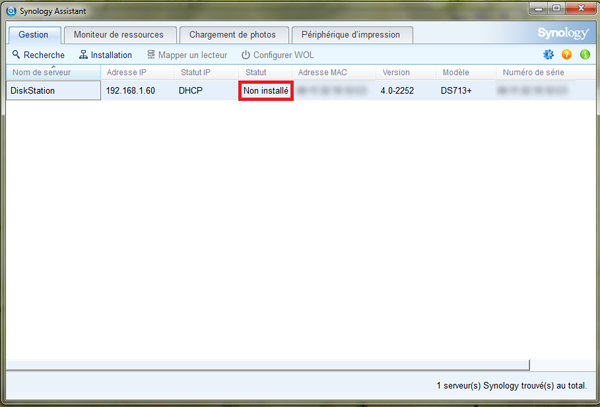
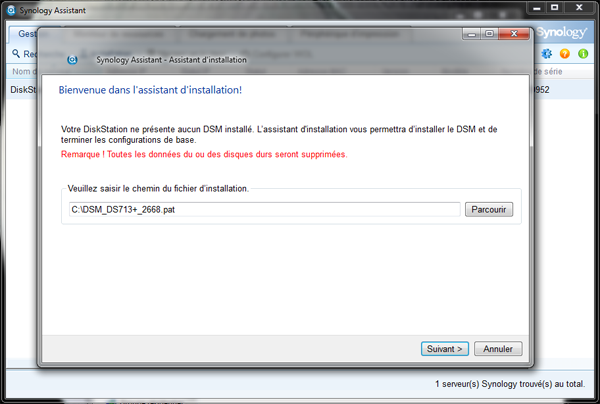
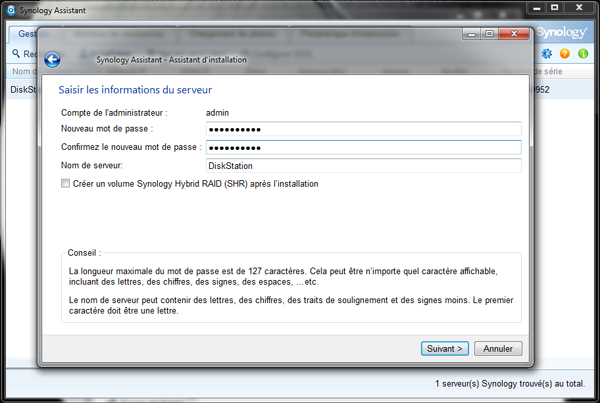
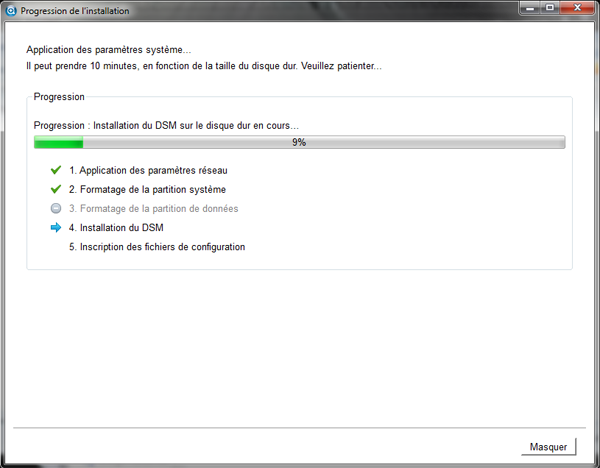
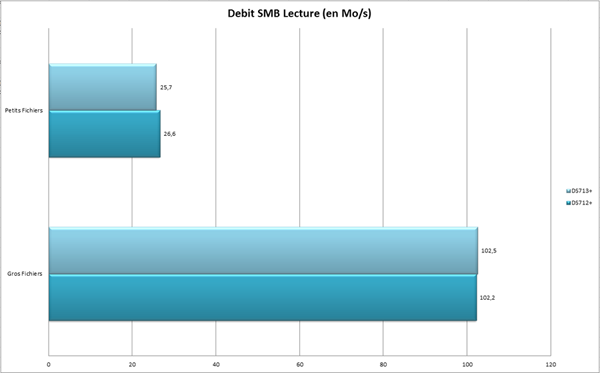
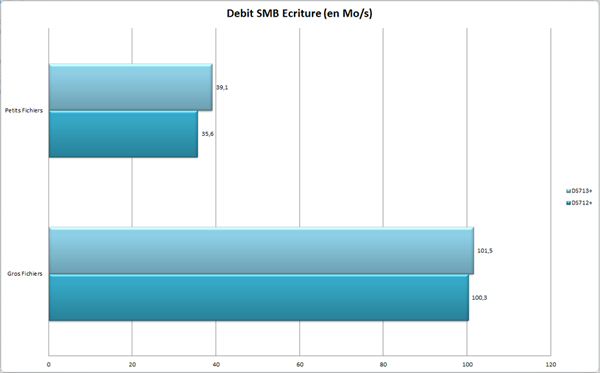
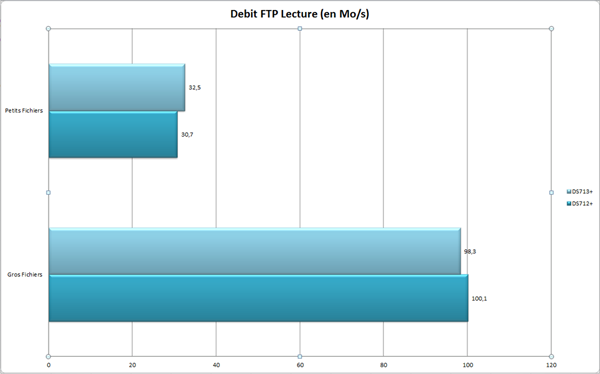
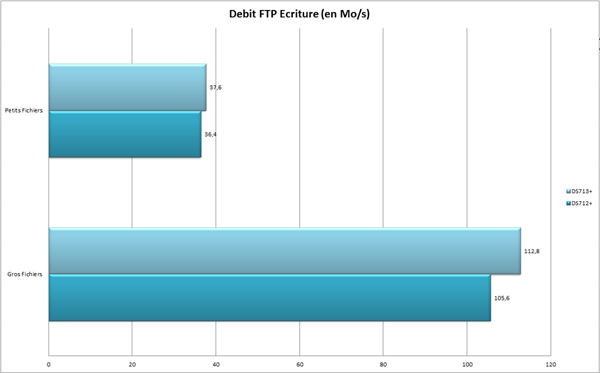
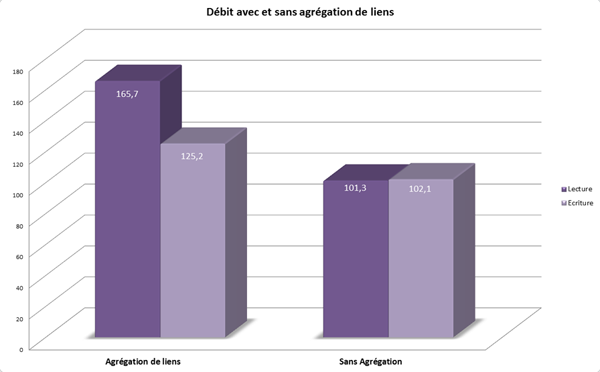
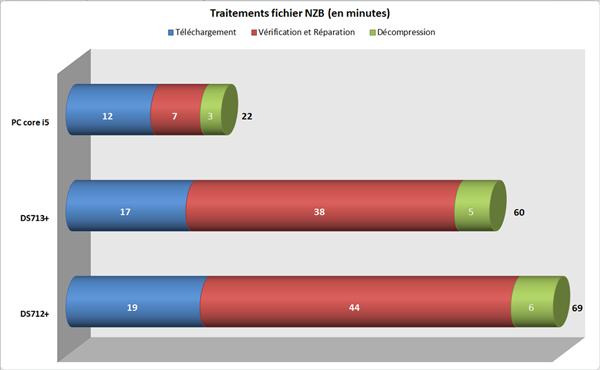
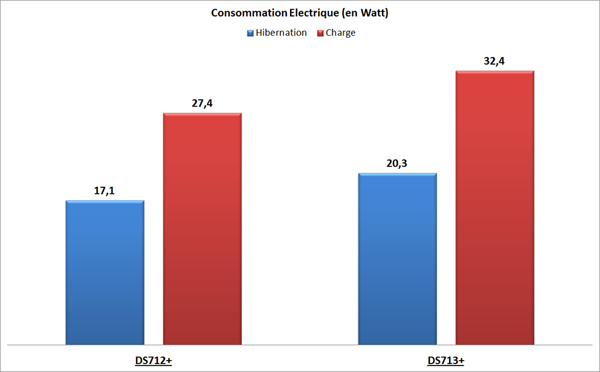
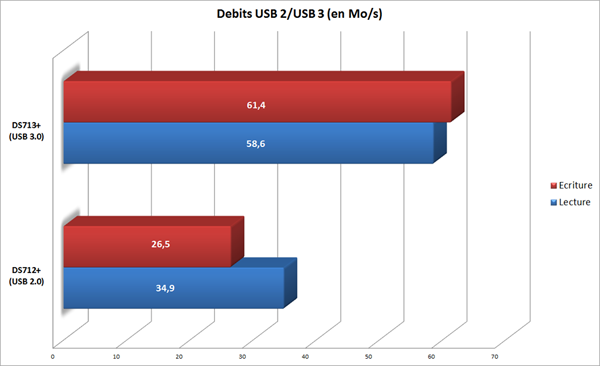
Merci pour ce test. Tres complet. Tres pro. Je possede ce NAS depuis quelques semaines et j’en suis tres satisfait. Votre article me conforte dans mon choix. Je l’utilise principalement pour sauvegarder et partager des donnees entre mes 3 PC, mon mac, ma tablette et le netbook de ma femme. Une vraie tuerie au niveau customisation. Par contre le serveur d’impression m’a donne du fil à retordre j’ai du le reconfigurer deux fois pour qu’il daigne fonctionner avec ma vieille imprimante laser.
Salut,
Je n’ai pas ce problème avec ma vieille imprimante laser Samsung. Cela dit il semblerait, même si je ne l’ai pas constaté personnellement, que le contrôleur USB 3 soit assez capricieux en fonction du matériel pluggé (certains disques USB 3 fonctionnent mal par exemple)
Merci pour ce superbe test, vivement la suite. :)
Actuellement j’en cherche un nouveau pour mon boulot à mettre dans la salle serveur.
Bonjour,
j’ai acheté dernièrement un 713+
Mes PC sont pourtant reliés en gigabits. Je ne sais pas comment vous obtenez ces débits mais ceux que je relève sont largement inférieurs. je faisait avant une sauvegarde sur un disque en USB2.0. Il me faut 2 à 3 fois plus de temps avec le 713+. Selon W8, je plafonne au mieux à 8 ou 10 Mo/s pour des gros fichiers et des chiffres de l’ordre de la centaine de Ko/s pour des fichiers plus petits. A part ce problèmes très frustrant de débit, je suis plutôt satisfait. Cela vient peut être aussi des Seagate barracuda 2to en raid 1 ?
TGM : les problèmes de débits apparaissent lors de transferts réseaux ET USB ?
Il faut quand même savoir que les débits sont fluctuants d’un PC à l’autre. Les mesures que j’ai réalisées ont été faites avec mon PC « gaming » sur une install propre et les copies de fichiers effectuées depuis et vers un SSD en sata3.
En pratique j’utilise plutôt mon PC ‘bureautique+internet » pour faire les transferts. Si il possède également un ssd, les échanges avec le NAS sont réalisés essentiellement via un disque dur classique en SATA2.
Et les débits s’en ressentent : je descends à 70Mo/s max.
Après il faut voir qu’un disque dur classique, en fonction de la zone d’écriture sur le plateau, n’est pas constant dans la performance.
Ceci dit, 10Mo/s, je ne suis jamais descendu aussi bas dans un transfert SMB (quelque soit le NAS d’ailleurs). Faudrait que vous branchiez le NAS directement sur votre PC, sans passer par un switch ou votre box, avec un câble minimum catégorie 5e, bien sûr après avoir paramétré le réseau avant sur le PC et le NAS (la seconde carte réseau par exemple) pour qu’ils puissent communiquer sans routeur.
Vous élimineriez déjà un problème réseau.
Testez également un transfert FTP et regardez si vous avec une grosse différence. Dans ce cas, vous avez peut être un soucis avec windows.
Je ne crois pas que le raid 1 soit en cause : j’avais mon 712+ monté en raid 1 (avant que je ne m’aperçoive qu’au final ça servait pas à grand chose), puis en volume basic, je n’ai jamais noté de différences notables de débits.
Les valeurs des mesures de transferts, sont toujours et quelque soit le test, à prendre avec des pincettes car dépendant énormément de l’environnement informatique. Mais ce qui est certain c’est que 8-10Mo/s, c’est beaucoup, beaucoup trop faible. Il y a donc forcément un problème quelque part
En relisant l’intégralité de votre commentaire, qui semble indiquer que les problèmes de débits ressortent aussi bien sur le réseau que via transfert USB, je me demande si vous n’avez pas un problème sur au moins un des disques.
Essayez déjà via DSM de faire un test SMART (via le gestionnaire de stockage du système==>gestion HDD==>test SMART).
Si rien ne ressort, vous pouvez suivre la procédure (à partir de l’étape 5 donc) suivante : http://forum.synology.com/wiki/index.php/How_to_give_your_disks_and_files_a_health_check_and_repair_basic_faults
Pensez bien sûr à sauvegarder vos données.
Bonjour,
Votre opinion sur le DS713+ a-t-elle changé depuis la sortie de DSM 4.2?
En bien ou en mal?
Salut,
Disons que pour moi le NAS et DSM sont 2 éléments distincts pour la simple et bonne raison que le 713+ a ses qualités (et ses défauts) propres à ses spécificités techniques alors que DSM est un OS (relativement) unifié dont les évolutions touchent le 713+ mais tous (ou partie) des autres produits de la marque synology.
Pour être plus clair, j’apprécie les nouveautés introduites par la version 4.2. Le 713+ en profite comme d’autres modèles.
Donc : mon opinion sur le DS713+ en comparaison d’autres modèles concurrent a évolué en bien grâce aux évolutions introduites par DSM 4.2. Mon opinion concernant le positionnement du DS713+ A L’INTERIEUR de la gamme Synology lui n’a évidemment pas varié.
Nice review! After reaindg this good review I decided to buy myself a Synology DS1812 filled with 3 Tb WD Red disks. I will run this in Raid 6 mode and I have bought 1 extra disk for safety since I have read some bad things about WD Green series. I can offer you to test/review my NAS for this blog if you want to. BRDrSeafood
DS713+ Mémoire système :1 GB DDR3 et non pas DDR2…
Merci pour l’info :) C’est corrigé !
Salut,
Exact, faute de frappe de ma part (surtout que je parle de ddr3 un peu plus haut).
Le plus drôle c’est que je l’avais remarqué il y a quelques temps de ça, mais je me suis dis, « bah…personne va le remarquer, je vais pas emmerder SEB pour ça » :D
N’hésites pas à envoyer un p’tit mail en cas de souci de ce genre ;)